Ajouter un filigrane au contenu vidéo avec les recettes d’encodage
Ajouter un filigrane ou un logo au contenu vidéo sur Dacast est très simple. Si vous souhaitez ajouter un filigrane à votre flux vidéo en direct ou à votre contenu VOD, vous devrez le configurer dans le cadre de votre recette d’encodage.
Vous avez la possibilité de télécharger une image et de la placer en filigrane sur votre vidéo lors de la création de votre recette d’encodage. Cela permet d’éviter le plagiat.
Les recettes d’encodage vous permettent d’encoder vos vidéos lors de leur chargement afin qu’elles puissent être lues immédiatement.
Pour ce faire, vous devez commencer par vous rendre dans l’onglet “Paramètres” de votre tableau de bord Dacast. Sous “Encodage”, vous avez la possibilité de créer une recette d’encodage.
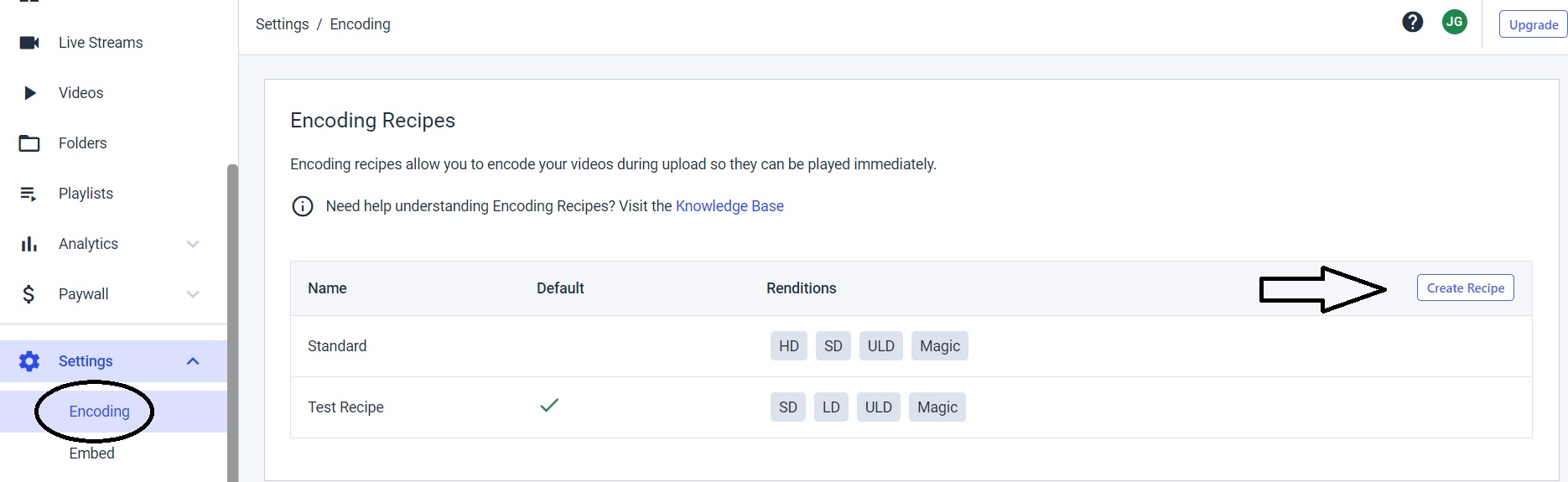
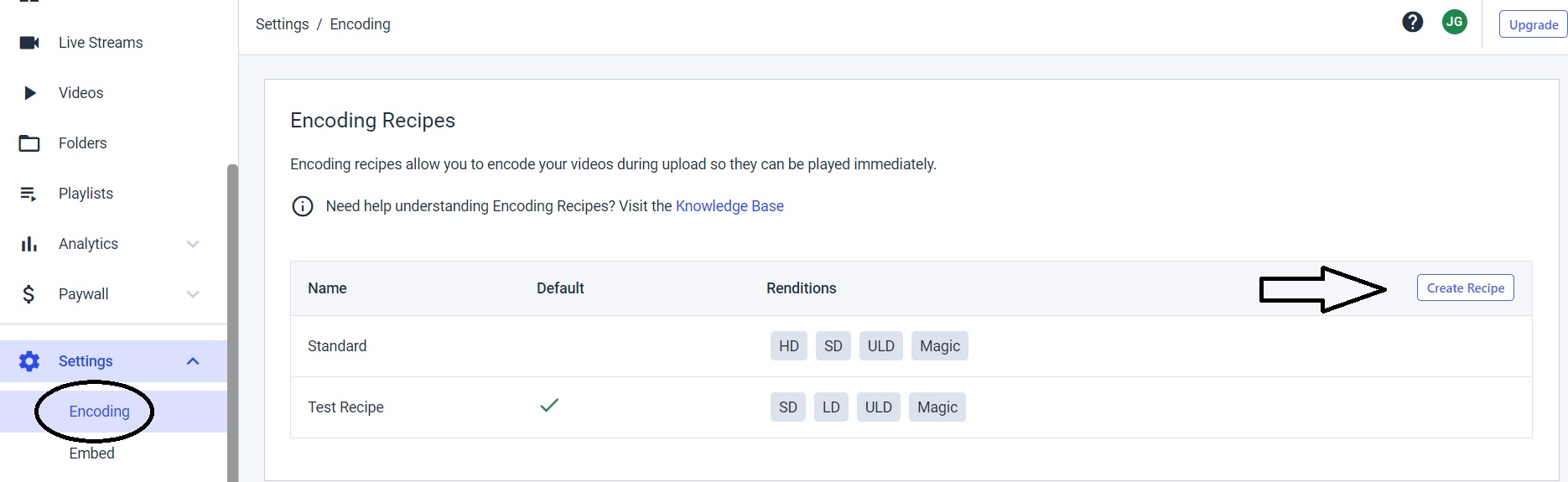
Une fois que vous avez cliqué sur “Créer une recette”, vous êtes redirigé vers cette fenêtre où vous avez la possibilité de télécharger une image qui servira de filigrane à votre vidéo.
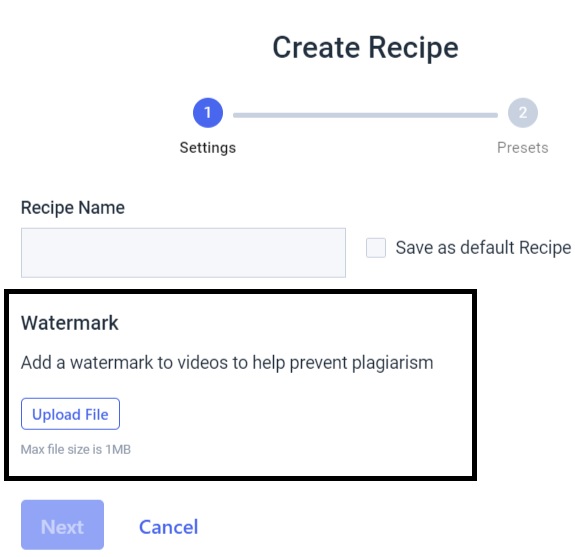
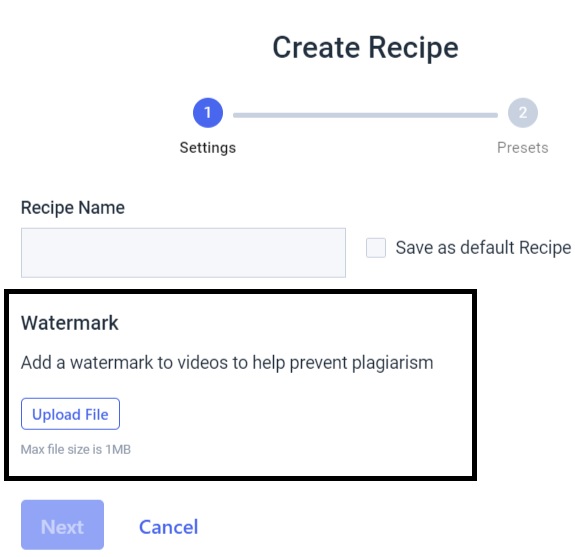
Pourquoi le logo Dacast apparaît-il sur mes contenus ?
Par défaut, les comptes d’essai gratuits ont le logo Dacast (filigrane) affiché sur leur contenu, qui sera automatiquement supprimé lorsque vous passerez à un plan payant.
Veuillez contacter notre équipe de vente pour que le logo Dacast (filigrane) soit désactivé de votre compte si vous avez un compte d’essai gratuit.
Vous n’êtes pas encore utilisateur de Dacast et vous souhaitez l’essayer sans risque pendant 14 jours ? Inscrivez-vous dès aujourd’hui pour commencer.

